2. 認可について¶
2.1. OAuth 2.0認可コード¶
WebAPIの実行には、OAuth 2.0の認可コード付与のフローとOpenID Connectプロトコルに基づいたアクセストークンが必要です。
なお、リクエストに用いるパラメータ(client_id, client_securet, redirect_uri)の作成・削除については こちら を参照してください。
認可フローの概要は以下の通りです。
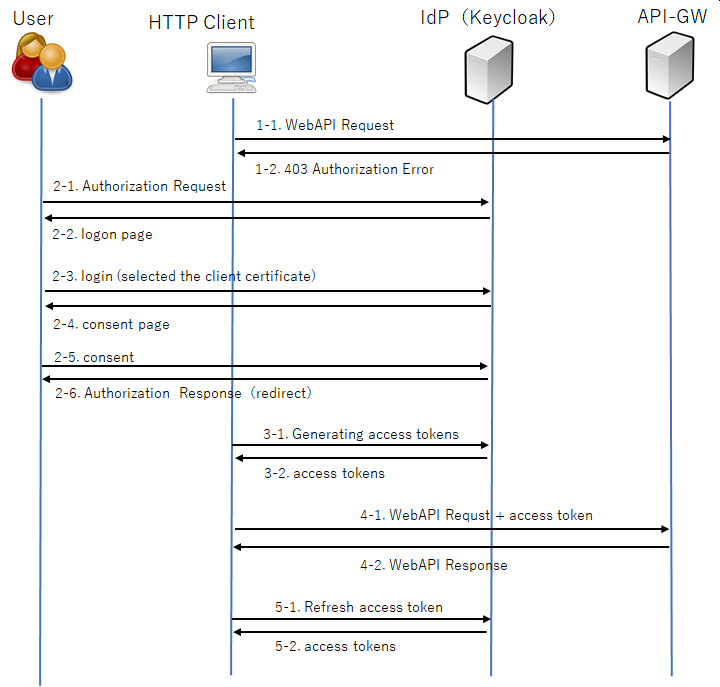
図 2.1 認可フロー概要¶
認可処理に伴うステップは、以下の通りです。
認可を要求する
ユーザを認証して、WebAPIで利用する認可コードを取得するために、認可エンドポイントURLにクエリパラメータを設定する。GET https://idp.fugaku.r-ccs.riken.jp/auth/realms/op/protocol/openid-connect/auth
クエリパラメータ
名前
種類
説明
response_type
String
(必須)認可コードを取得する場合は、"code"固定。
scope
String
(必須)ユーザーに付与を依頼する権限を指定する。 "openid"を必ず含めてください。
client_id
String
(必須)クライアントID。
redirect_uri
String
(必須)コールバックURL。認証・認可の後にリダイレクトされるURL。 クライアントに登録されているリダイレクトURLと一致している必要があります。
ユーザは、認可エンドポイントURLにアクセスする際にクライアント証明書の選択で、有効なクライアント証明書を選択する
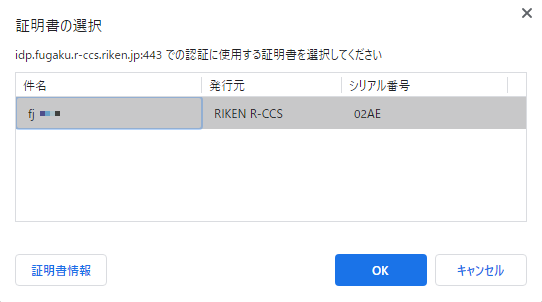
図 2.2 クライアント証明書の選択ダイアログ¶
同意画面で、ログインユーザを確認し、 Continue ボタンを押下する
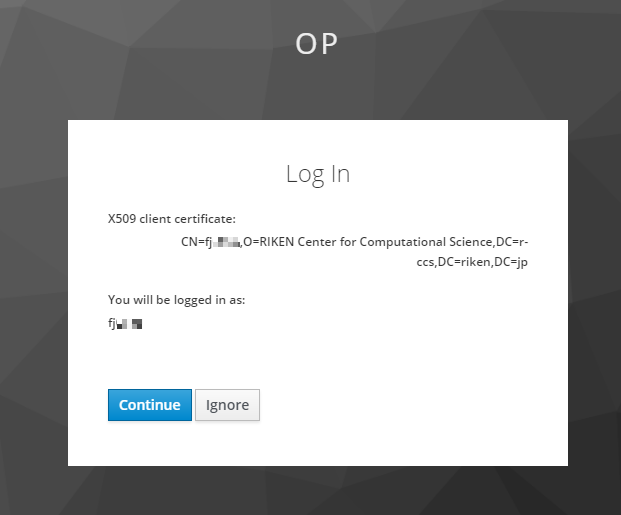
図 2.3 同意画面¶
アクセストークンを生成する。
認可コードからをアクセストークンを生成するには、トークンエンドポイントURLにポストパラメータを設定するPOST https://idp.fugaku.r-ccs.riken.jp/auth/realms/op/protocol/openid-connect/token
ポストパラメータ
名前
種類
説明
grant_type
String
(必須)アクセストークンを取得する場合は、"authorization_code"固定。
code
String
(必須)認可コード 。
client_id
String
(必須)クライアントID。
client_secret
String
(必須)クライアントシークレット。
redirect_uri
String
(必須)コールバックURL。認証・認可の後にリダイレクトされるURL。 クライアントに登録されているリダイレクトURLと一致している必要があります。
レスポンスパラメータ(JSON)
名前
種類
説明
access_token
String
アクセストークン。
expires_in
Number
アクセストークンの有効期限が切れるまでの秒数。
id_token
String
IDトークン。JSON Webトークン(JWT)であらわされる
refresh_expires_in
Number
リフレッシュトークンの有効期限が切れるまでの秒数。
refresh_token
String
リフレッシュトークン。
token_type
String
"bearer"(固定)。
not-before-policy
Number
not-beforeポリシー。
session_state
String
session state。
scope
String
ユーザーが付与する権限。
- レスポンス例:
{ "access_token":"eyJhbGciOiJSUzI1NilSInR5cCIgOiAlSldUIiwia2lkIiA6ICJ0Ni1NNzUwelgyZFV3N3AzVVBaTTBCcVVIMkNMYWl6S2hwazAtVWVuR3I4In0.eyJqdGkiOiIwMjkxZmI5YS1kYTRhLTRlMWMtOWFmZC1lYjk3YWQyNzY2NzEiLCJleHAiOjE2MDAwMjY0NzQsIm5iZiI6MCwiaWF0IjoxNjAwMDI2MTc0LCJpc3MiOiJodHRwczovL2lkcC5mdWdha3Uuci1jY3MucmlrZW4uanAvYXV0aC9yZWFsbXMvb3AiLCJhdWQiOiJhY2NvdW50Iiwic3ViIjoiZTdjNjJmOGUtOGEwYS00NjJiLTg3YTktZWZiMTRiNzAyZWRiIiwidHlwIjoiQmVhcmVyIiwiYXpwIjoicG9ydGFsIiwiYXV0aF90aW1lIjoxNjAwMDI2MDUwLCJzZXNzaW9uX3N0YXRlIjoiY2U5NmFiNjMtOTQ0Ni00ZjNmLWJlNjQtNDQyOWIxMDc1N2ZkIiwiYWNyIjoiMSlSInJlYWxtX2FjY2VzcyI6eyJyb2xlcyI6WyJvZmZsaW5lX2FjY2VzcylSInVtYV9hdXRob3JpemF0aW9uIl19LCJyZXNvdXJjZV9hY2Nlc3MiOnsiYWNjb3VudCI6eyJyb2xlcyI6WyJtYW5hZ2UtYWNjb3VudClSIm1hbmFnZS1hY2NvdW50LWxpbmtzIiwidmlldy1wcm9maWxlIl19fSwic2NvcGUiOiJlbWFpbCBwcm9maWxlIG9mZmxpbmVfYWNjZXNzIiwiZW1haWxfdmVyaWZpZWQiOmZhbHNlLCJuYW1lIjoiZmowMDM2IiwicHJlZmVycmVkX3VzZXJuYW1lIjoiZmowMDM2IiwiZ2l2ZW5fbmFtZSI6ImZqMDAzNiJ9.PqRt2Ndkb4CRrus1sGHKgMP7j3PZte7iYFBsK_iJIZ9wZipkWpG2DNYvUsS-uKYxLZxB_8WXyVznvI-AeI3t178RYAvSIPk6Pn0pKfibetkvtumlO04rb6zvfd9elpoYvQbSzONjgx-78C6oAoBak6LGmBnxR9XIcszYsyl8JJaGRv-USPEWVdJGz1JKvzb5p4mRgswhpCMhUlJlSsQXwPTU_6zszgMN4jRqf3Peq2M465llEJgTLYCjnSSDG2sV-ORoHuUhuvkaTjTroD6_rr5dubFreeUyq6rIQQR0sepk4rx--OLW7X5geYS3NNOXwG8_yCX2qx9IMgvqsHYcOA", "expires_in":300, "refresh_expires_in":0, "refresh_token":"eyJhbGciOiJIUzI1NiIsInR5cCIgOiAiSldUIiwia2lkIiA6ICJkZWU4YjZllm0yMTM0LTRjZmYtYmMyNi01YjY5MzVkZDFjNGQifQ.eyJqdGkiOiJhMDYxMTdiNy0zYzlmLTQyNGUtYWM5ZC1lYjhiYzEyYlm5YTAiLCJleHAiOjAsIm5iZiI6MCwiaWF0IjoxNjAwMDI2MTc0LCJpc3lmOiJodHRwczovL2lkcC5mdWdha3Uuci1jY3MucmlrZW4uanAvYXV0aC9yZWFsbXMvb3AiLCJhdWQiOiJodHRwczovL2lkcC5mdWdha3Uuci1jY3MucmlrZW4uanAvYXV0aC9yZWFsbXMvb3AiLCJzdWIiOiJlN2M2MmY4ZS04YTBhLTQ2MlmtODdhOS1lZlmxNGI3MDJlZGIiLCJ0eXAiOiJPZmZsaW5lIiwiYXpwIjoicG9ydGFsIiwiYXV0aF90aW1lIjowLCJzZXNzaW9uX3N0YXRlIjoiY2U5NmFiNjMtOTQ0Ni00ZjNmLWJlNjQtNDQyOWIxMDc1N2ZkIiwicmVhbG1fYWNjZXNzIjp7InJvbGVzIjpbIm9mZmxpbmVfYWNjZXNzIiwidW1hX2F1dGhvcml6YXRpb24iXX0sInJlc291cmNlX2FjY2VzcyI6eyJhY2NvdW50Ijp7InJvbGVzIjpbIm1hbmFnZS1hY2NvdW50IiwibWFuYWdlLWFjY291bnQtbGlua3lmLCJ2aWV3LXByb2ZpbGUiXX19LCJzY29wZSI6ImVtYWlsIHByb2ZpbGUgb2ZmbGluZV9hY2Nlc3lmfQ.tigxazAMNx_FkD0MOsutK87tEagO6EMwmQDSHRJ7g2U", "token_type":"bearer", "not-before-policy":0, "session_state":"ce96ab63-9446-4f3f-be64-4429b10757fd", "scope":"email profile offline_access" }
認証済みにも関わらず、WebAPIの実行結果が、403(認証エラー)となる場合は、リフレッシュトークンを利用した再認証を実施してください。なお、リフレッシュトークンでの再認証にも失敗する場合は、認証手順の最初から実施してください。
リフレッシュトークンからアクセストークンを生成する。
リフレッシュトークンからをアクセストークンを生成するには、トークンエンドポイントURLにポストパラメータを設定するPOST https://idp.fugaku.r-ccs.riken.jp/auth/realms/op/protocol/openid-connect/token
ポストパラメータ
名前
種類
説明
grant_type
String
(必須)"refresh_token"固定。
refresh_token
String
(必須)リフレッシュトークン
client_id
String
(必須)クライアントID。
client_secret
String
(必須)クライアントシークレット。
redirect_uri
String
(必須)コールバックURL。認証・認可の後にリダイレクトされるURL。 クライアントに登録されているリダイレクトURLと一致している必要があります。
レスポンスパラメータ(JSON)
アクセストークンの生成と同様。
2.2. X.509 クライアント証明書¶
X.509 証明書を利用することで、アクセストークンを用いずに、WebAPIを利用することができます。
X.509証明書の形式
cURLを利用する場合、X.509証明書の形式はPEM形式に変換する必要があります。PKCS#12形式のクライアント証明書をPEM形式に変換する手順を以下に示します。$ openssl pkcs12 -in local_account_name.p12 -nodes -out local_account_name.pem Enter Import Password: # pathphraseX.509証明書の利用
cURLを利用する場合、--certオプションにPEM形式に変換した証明書を指定してください。全マシン状態の取得APIの実行例を以下に示します。$ curl --cert local_account_name.pem https://api.fugaku.r-ccs.riken.jp/status/ [{"status":"OK","machine":"computer"}]
2.3. Clients リクエストに用いるパラメータの作成¶
リクエストに用いるパラメータを作成できます。
Clientsについて
登録したClient情報(Client ID, Redirect URL, Secret, Created Date)を閲覧できます。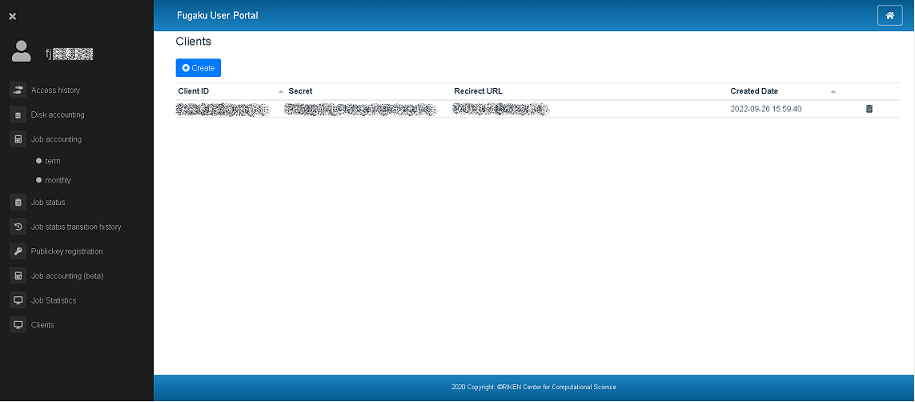
Client ID
APIアクセスに必要なOAuth2.0認証情報です。
OIDC要求のクライアント識別子として使用されます。
英数字とアンダーバーやハイフンを組み合わせた文字列を入力します。
例:
u99999_dummy_1
Redirect URL
認証が成功した後にブラウザがリダイレクトできるURLです。
「http://example.com/」などの単純なワイルドカードを使用できます。 /my/relative/path/ などの相対パスも指定できます。
URL入力例:
http://localhost/*
Secret
ClientIDと同様に、APIアクセスに必要なOAuth2.0認証情報です。
Client作成時に自動的に生成されます。
Created Date
Clientを作成した日時です。
 ボタン
ボタンclientを新しく発行するのに必要な情報を入力します。
 ボタン
ボタン登録済みのclientを削除します。
一覧ソート
Client IDとCreated Dateの2っはソートが可能です。 一覧のタイトル表示をクリックするソートがされます。
Clientの新規作成
clientを新規作成します。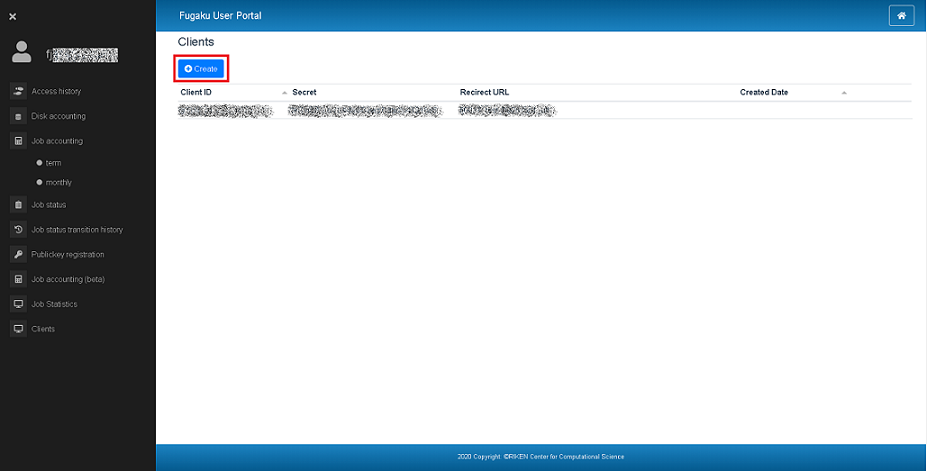
 ボタンをクリックすると、入力するウィンドウ(Create client.)が表示されます。
ボタンをクリックすると、入力するウィンドウ(Create client.)が表示されます。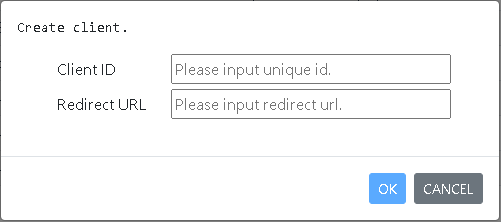
Client IDと、Redirect URLを入力します。
入力したら
 ボタンを押下します。
ボタンを押下します。  ボタン押下後はSecretの発行を自動で行います。
発行・登録しない場合は
ボタン押下後はSecretの発行を自動で行います。
発行・登録しない場合は  ボタンを押下してください。
ボタンを押下してください。 ボタンを押下するとClients一覧の表示が更新されて、今回追加したものが表示されます。
ボタンを押下するとClients一覧の表示が更新されて、今回追加したものが表示されます。
Clientの削除
登録済みのclientを削除します。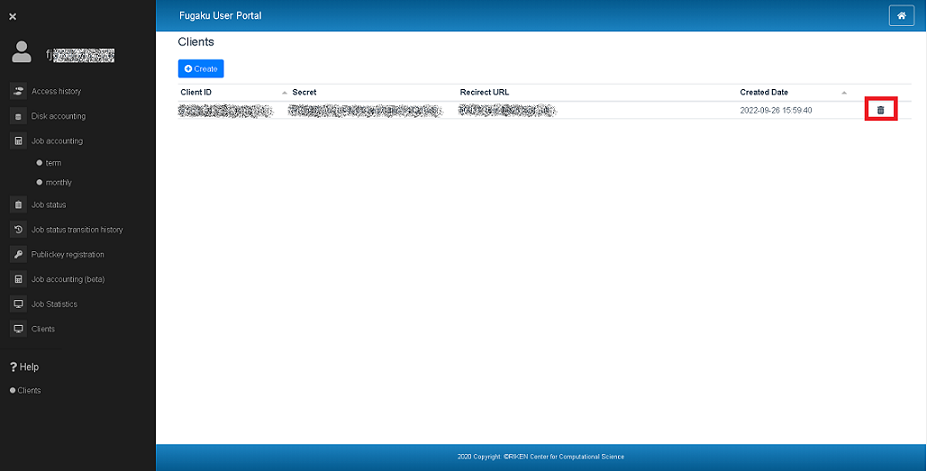
一覧の右側に
 ボタンが表示されています。Clientを削除するにはこの
ボタンが表示されています。Clientを削除するにはこの  ボタンをクリックしてください。
ボタンをクリックしてください。削除するClientIDを表示したウィンドウ(Delete client)が表示されます。
 ボタンを押下するとを削除を行います。
ボタンを押下するとを削除を行います。
 ボタンを押下した場合は削除せずClientは残ります。
ボタンを押下した場合は削除せずClientは残ります。